Nell’ultimo periodo i controller PlayStation hanno fatto molto parlare di sé, a causa della loro tendenza al cosiddetto “drifting”. Gli utenti PlayStation in realtà sanno bene di cosa si tratta, visto che non solo i controller DualSense PS%, ma anche i vecchi controller PS4 tendono a soffrire delle stesse problematiche, rendendo praticamente qualunque titolo ingiocabile. Prima di perdere la testa dietro assistenze e manutenzioni, perché non provate una di queste soluzioni?
Ma che cos’è il “drifting”?

Vi è mai capitato di collegare il vostro controller, avviare il vostro titolo preferito, per poi vedere il personaggio protagonista muoversi in cerchio, come se steste toccando l’analogico, ma senza che voi facciate nulla? Ecco, mi dispiace per voi, ma il vostro controller sta “driftando”, e no, non significa che sia coinvolto in corse d’auto clandestine e rocambolesche.
Il drifting non è altro che un “difetto” degli analogici di molti controller, i cui sensori di movimento potrebbero essere stati danneggiati dall’uso un po’ troppo violento, o magari qualcosa si è infiltrato tra il sensore e l’analogico impedendone il giusto funzionamento, oppure infine potrebbe trattarsi di problemi di tipo software o hardware.
Cosa NON fare?
Innanzi tutto, non aprite da soli il vostro controller DualSense se tenete alla garanzia; infatti, per quanto possiate essere cauti e precisi nell’aprire il vostro controller, questo annullerà la garanzia da cui è coperto, impedendovi di chiedere una sostituzione se tutte le altre alternative falliscono. L’unico motivo per aprire un controller è se si tratta di un danno meccanico che richiederebbe la sostituzione di specifiche parti, che gli utenti di tutti i giorni non possono avere a portata di mano, rendendo completamente inutile l’apertura del controller.
In genere, trattare con cura il vostro controller vi permetterà di allungarne la vita. Lo sappiamo tutti, nei momenti di rabbia i controller sono sempre i primi a pagarne le conseguenze, anche se andrebbero trattati con molta cura, visto che una caduta particolarmente violenta potrebbe danneggiare non solo la scocca esterna, ma anche le componenti interne. Punto più delicato sono proprio gli analogici, che se trattati con violenza avranno probabilità molto più ampie di avere malfunzionamenti di sorta.
Di seguito, trovate cinque possibili soluzioni a questo annoso problema!
Soluzione 1: Resettare il Controller DualSense
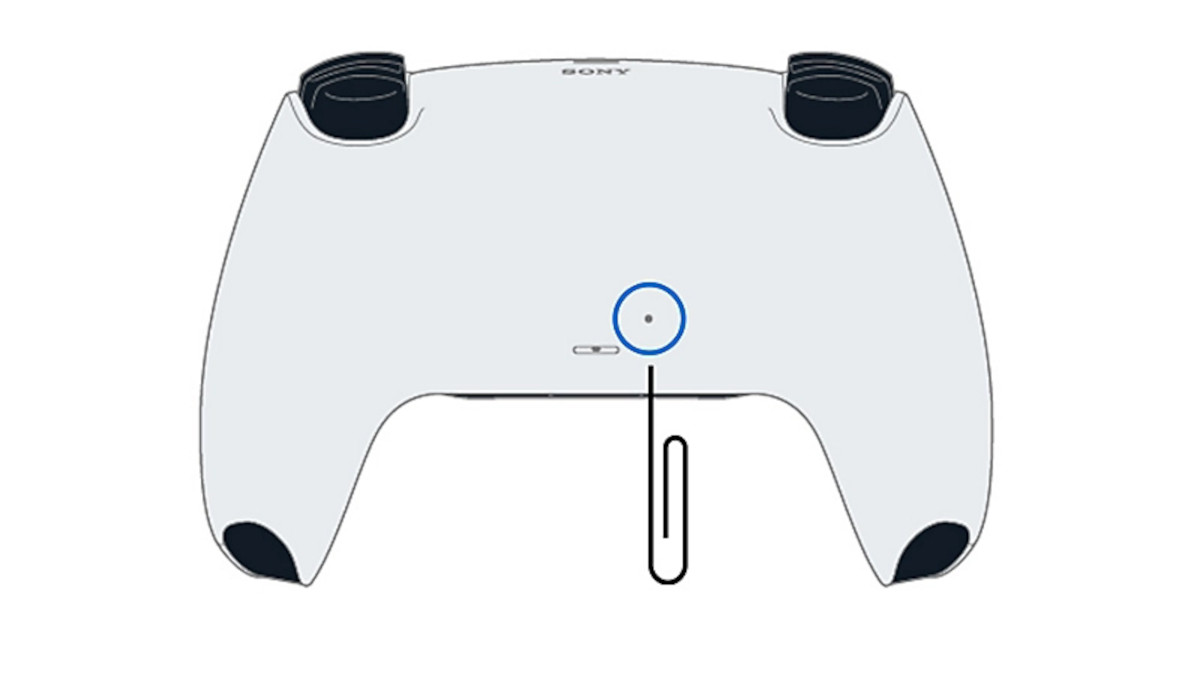
Quella che sembra essere la soluzione più “ovvia” e semplice è proprio quella di resettare il vostro controller DualSense, nella speranza che questo basti a correggere l’errore di drifting. Per resettare il DualSense, non basta spegnerlo e riaccenderlo, ma bisogna premere un pulsante di refresh nascosto sul controller: guardate sul retro del vostro DualSense, e noterete un piccolo foro, dentro cui è nascosto il tasto di reset. Servendovi di una graffetta, o di un altro strumento sottile, dovrete premere delicatamente il bottone di refresh per almeno 5 secondi. Dopo il refresh, collegate via cavo il vostro controller PS5, e verificate se il drifting è risolto oppure è ancora presente.
Soluzione 2: Resettare la connessione Bluetooth
Se resettare il vostro DualSense come da Soluzione 1 non è bastato, potete provare un’altra soluzione: reimpostare la connettività Bluetooth. In realtà un errore Bluetooth ha una probabilità minore di causare drifting, ma si tratta comunque di un tentativo da non ignorare, nel caso in cui il vostro problema siano davvero le interferenze. Per reimpostare la connettività Bluetooth, dovrete dapprima spegnere il controller, poi entrare in Impostazioni > Accessori > Controller > Metodo di Comunicazione, nella sezione Metodo di comunicazione dovrete spegnere il Bluetooth. Non vi resta che aspettare qualche secondo, riattivare le connessioni, e verificare se il vostro problema si è risolto.
Soluzione 3: Aggiorna la tua console ed il controller

Le console vengono aggiornate di frequente, ancora più frequentemente poi a ridosso di lanci di grandi titoli per correggere bug ed errori proprio come il drifting, dunque è possibile che il vostro controller non sia stato aggiornato a dovere. Il controller vi avvertirà automaticamente di un aggiornamento disponibile se lo collegherete via cavo alla vostra console PS5; per assicurarvi che la vostra console sia stata aggiornata all’ultima patch, basta andare in Impostazioni > Sistema > Software di Sistema ed Impostazioni > Aggiorna Software di Sistema > Aggiorna Usando Internet. La console controllerà dunque se la sua versione è l’ultima disponibile, oppure si aggiornerà se non lo è. Non vi resta che riavviare console e controller, e verificare che il drifting sia scomparso.
Soluzione 4: Pulisci il tuo Controller

La pulizia del vostro controller dovrebbe essere una routine regolare per i giocatori, per assicurarsi non solo dell’igiene del controller, ma anche delle sue corrette funzionalità. Se per voi non lo è ancora, forse è arrivata l’ora di dare una bella pulita al vostro DualSense. È molto facile, per un dispositivo che viene tenuto perennemente tra le mani, coprirsi di polvere, olii e sporco, che spesso riescono anche ad infiltrarsi in profondità se ignorati. Il modo migliore e più sicuro per pulire un controller è utilizzare del cotone imbevuto di alcool e dell’aria compressa, ovviamente quando il vostro controller sarà completamente spento. Ricordate che state avendo a che fare con un dispositivo elettronico, dunque fate molta attenzione a lasciar asciugare bene il controller prima di riaccenderlo.
Soluzione 5: Impostare una “deadzone”
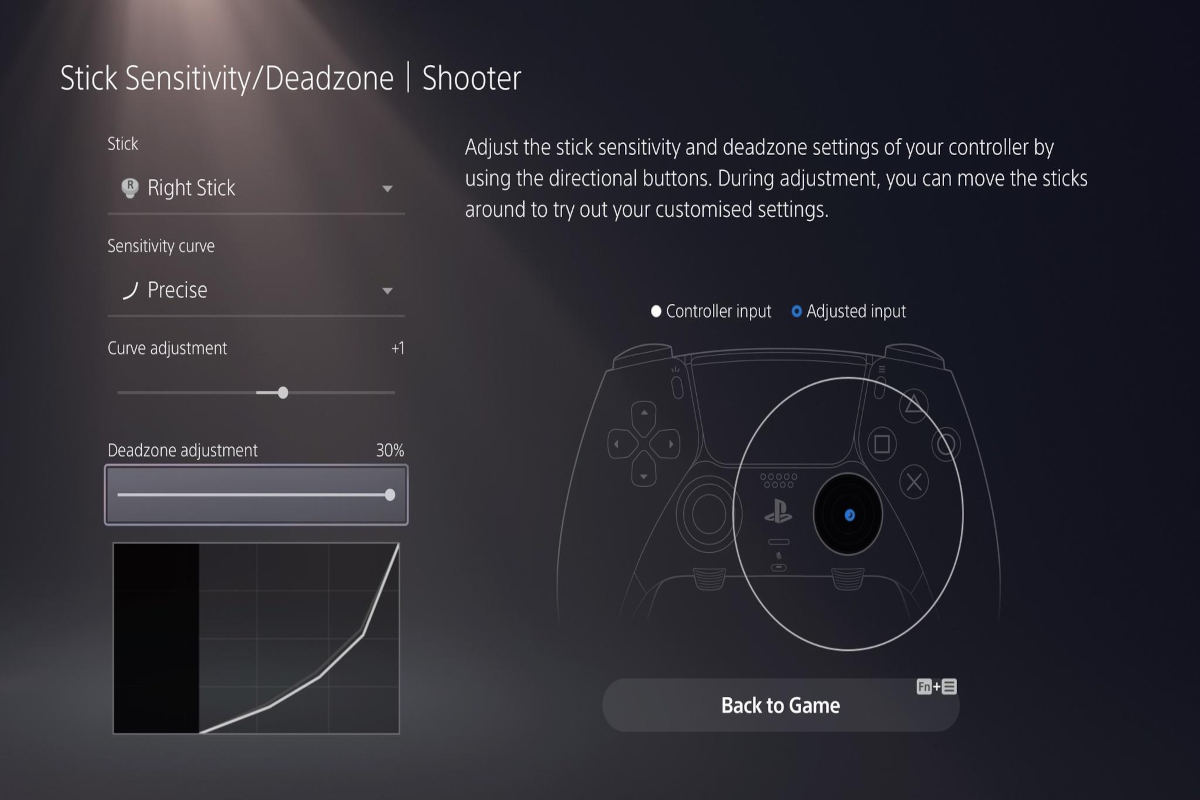
Quest’ultima, in realtà, più che una soluzione è un palliativo condizionale per estendere la vita del vostro controller. Alcuni titoli hanno, nelle loro impostazioni, la possibilità di impostare una cosiddetta “deadzone”, ovvero definire il limite del movimento del controller: superato questo limite, il gioco ignorerà gli input. Se il vostro drifting non è pesantissimo, potreste cercare di smanettare con le impostazioni dei titoli, e trovare un’impostazione che vi permetta di ignorarlo. Sfortunatamente, dovrete impostare la deadzone caso per caso, e non tutti i titoli hanno un’impostazione del genere.
Quando il resto è fallito: Rivolgersi all’assistenza
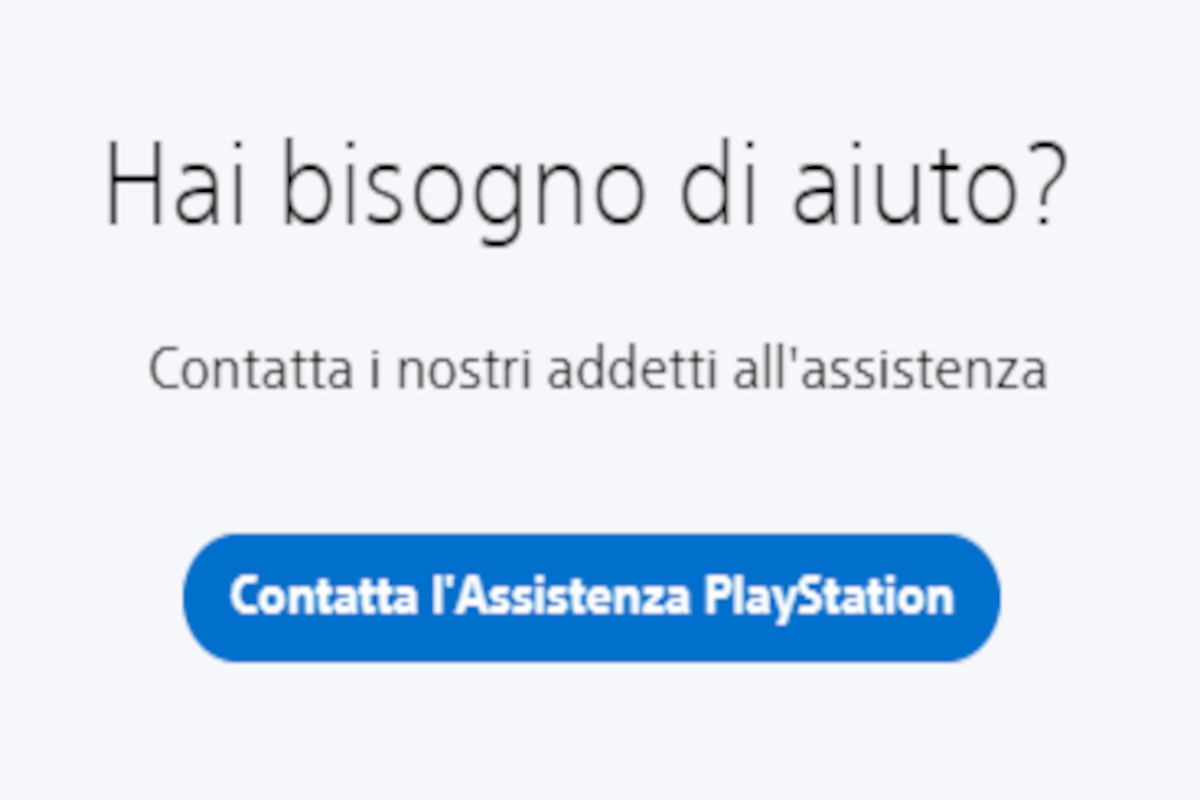
Se nessuna delle soluzioni precedenti è riuscita a risolvere il vostro problema, è arrivato il momento di rivolgersi all’assistenza. In base al negozio da cui avete comprato la vostra console o il vostro controller, l’opzione più diretta è proprio rivolgersi al negozio stesso per riparazioni o sostituzioni, a patto che abbiate acquistato la garanzia.
Se questa opzione non è percorribile, oppure avete acquistato il vostro controller direttamente da Sony, allora dovete rivolgervi al supporto ufficiale Hardware e Riparazioni. Sony offre una garanzia di un anno per i controller DualSense, ma dovrete pagare le spese di spedizione per inviare il vostro controller in assistenza; dopo che Sony avrà ricevuto il vostro controller, avrà tra i 7 ed i 10 giorni lavorativi per riparare il vostro controller. Se potete rimanere senza il vostro controller DualSense per almeno due settimane, questa è l’opzione migliore, anche in termini di costi.


